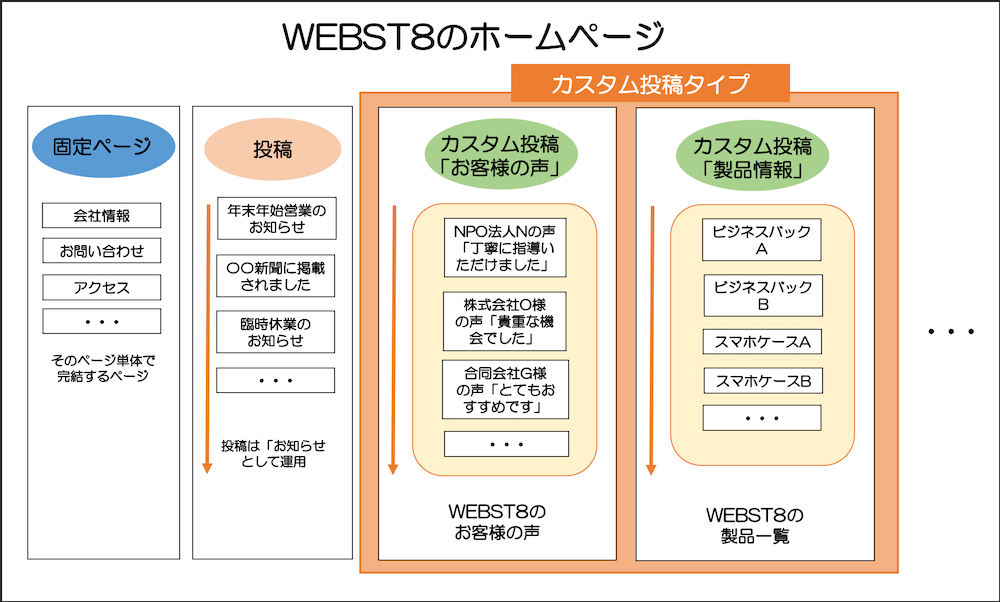WordPressの人気有料テーマ「Snow Monkey(スノーモンキー)」はホームページ作成用途におすすめのテーマです。
ホームページを作るのに便利なブロック・機能が揃っており、フォーラムも活発でやりたいことがだいたい調べられます。
反面デメリットとして、年間16,500円の年額課金サブスクリプション型という点が挙げられます。
今回は、Snow Monkeyを使ったリアルな感想・評判をレビューとしてご紹介します。
本記事は2024年7月に追記更新した記事の情報です。WEBST8の主観による評価・説明も含まれていることをご了承のうえ、最新の正確な情報・利用ルールは公式サイトをご確認ください。
Snow Monkey(スノーモンキー)の概要
Snow Monkeyの料金と特徴
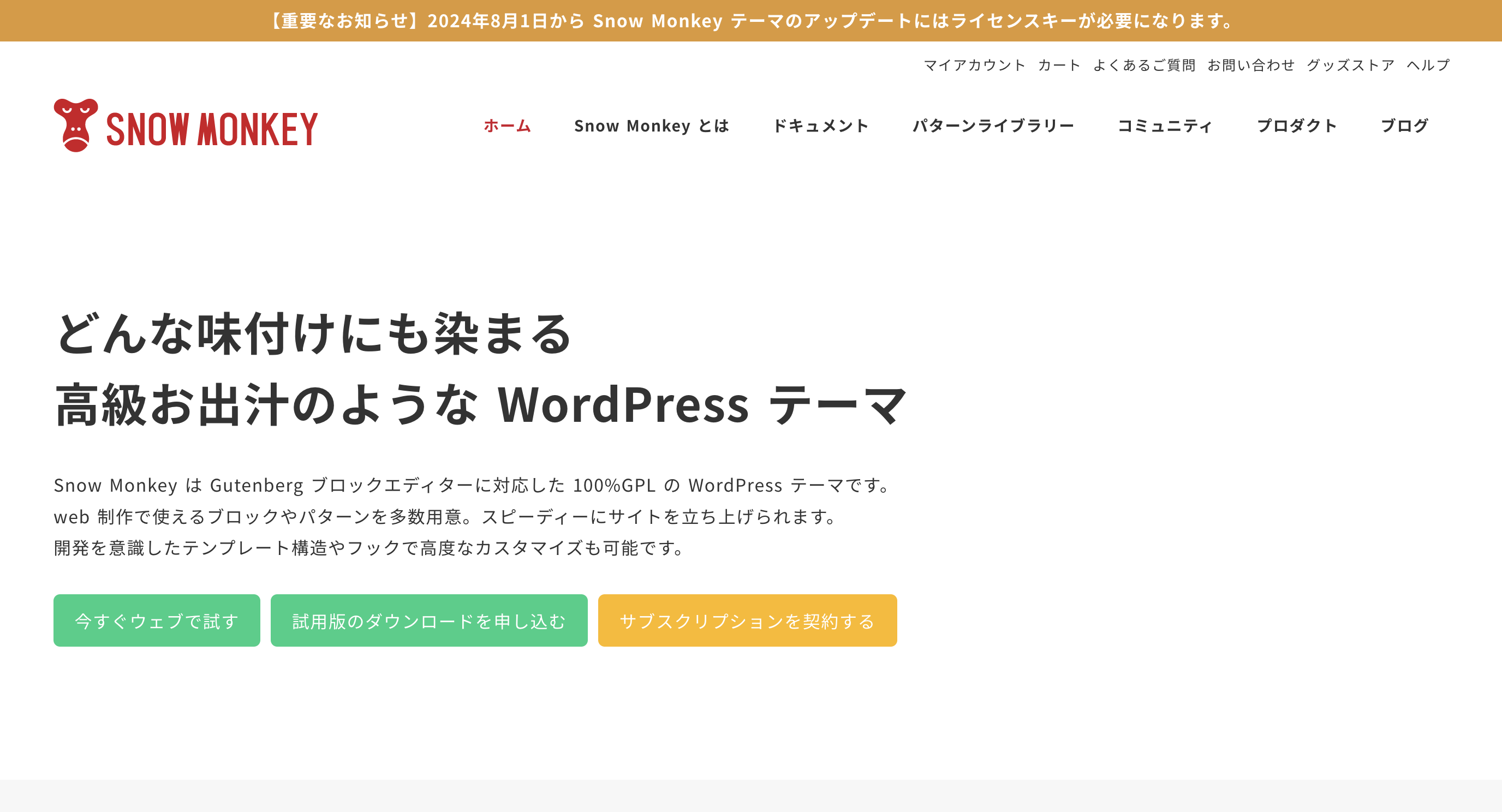
| 項目 | 内容 |
|---|---|
| テーマ名 | Snow Monkey(スノーモンキー) 公式サイトはこちら |
| 用途 | コーポレーションサイト・企業のメディアサイト向き おすすめ度: |
| 価格 | 16,500円(年額課金、税込み) |
| デメリット・注意点 |
|
| メリット・良い点 |
|
Snow Monkeyは、WordPressでホームページを作りたい個人事業主・デザイナー・中小企業におすすめテーマです。
Snow Monkey Blockの機能性が高く、今どきのデザインレイアウトのホームページを簡単に作れます。
注意点は支払いが年額課金型で年間16,500円かかります。
また、CSSなどのコードを書いてデザイン調整する場面もあるため、買い切りがいい人・とにかく初心者向け重視する人には他のテーマが良い場合もあります。
Snow Monkeyはこんな人におすすめ
Snow Monkeyは法人やコーポレートサイトや事業主・店舗型のホームページを作りたい方におすすめのテーマです。
- 今どきのコーポレートサイトや事業主・店舗型のホームページを作りたい方
- できるだけ汎用的・高機能なテーマを使いたい方
- 投稿(ブログ)以外に商品一覧・事例一覧などのカスタム投稿タイプを利用したい方
- HTML・CSS・JS・PHPなどを利用したカスタマイズのしやすさも重要視したいWeb制作者・デザイナー
反面買い切りが良い人・とにかくHTML・CSSなどを扱いたくない方にはあまり向いていません。
- 年額課金型ではなく買い切り型が良い人
- 見出しやボタンなどのデザインバリエーションが初心者向けに豊富に用意されているテーマが良い人
- WordPress初心者でできるだけ簡単さをもとめている人
Snow Monkeyを使ってみて感じたデメリット
ここからは、Snow Monkeyを実際に使ってみて感じたデメリットについてご紹介していきます。
買い切りでなくサブスクリプション契約(継続課金制)
第一にあげられるデメリットは、サブスクリプション契約(継続課金制)で費用が毎年かかることです。
解約してもテーマの利用を続けることはできますが、バージョンアップに関しては2024年8月以降サブスクに加入中の人しかできません。
参考:【重要なお知らせ】2024年8月1日から Snow Monkey テーマのアップデートにはライセンスキーが必要になります。
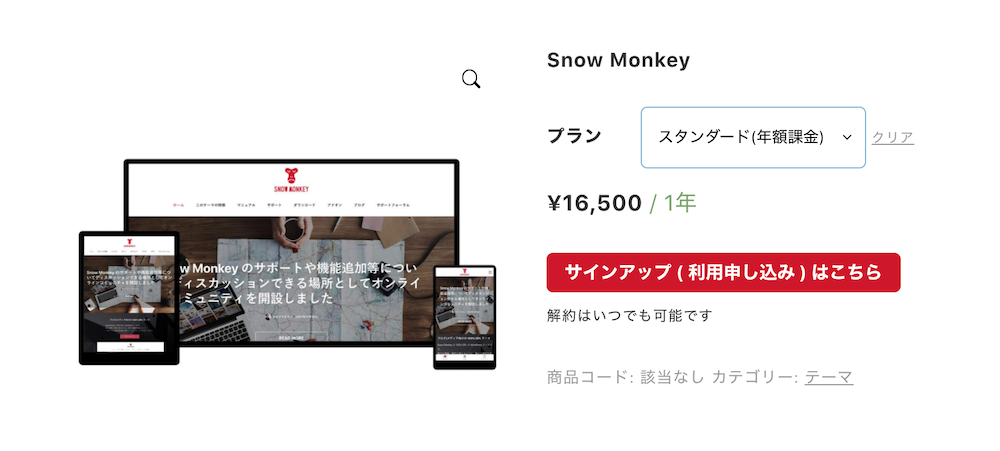
100%GPLという制限が少ないライセンス形態ですが受託制作をするデザイナー以外の人にはあまり関係なく、買い切り型が良い人も多いでしょう。
SWELLやJIN:Rなどの買い切り型でフォーラムなどで質問する権利があるので、買い切りが良い方はこちらを検討しても良いかもしれません。
関連WordPressテーマSWELLスウェルを使ってみた感想レビュー
関連JIN:Rを使用した感想や評判・メリットデメリットを解説
見出しなどのデザインバリエーションが少ない
Snow Monkeyは高機能なテーマですが、他の有料テーマと比較すると見出しやリスト・テーブルブロックなどのデザインのバリエーションは少なめです。
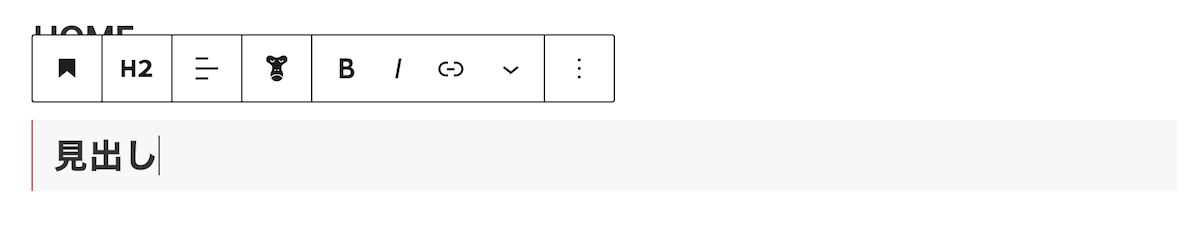
たとえば、Lightning Proでは見出しのデザインをブロック上から簡単に変更できるのに対して、Snow MonkeyではでCSSでカスタマイズを前提としています。
他にもSnow Monkeyはちょっとしたデザイン変更をCSSで調整する必要があることが多いです。
できるだけCSSなどのコードなしでデザイン変更したい初心者であれば、Lightning G3 ProやSWELLなど初心者向けテーマの方が使いやすいかもしれません。
関連【Lightning G3 Pro】有料・無料版の違いやデメリットを解説
ちょっとしたカスタマイズが初心者には少し難しい
前述と関連してSnow Monkeyは、ちょっとしたカスタマイズをMy Snow Monkeyというプラグインを利用するシーンが多いです。
FTPソフトの利用やHTML・CSSのコードのコピー&ペーストが苦手という方にとって少し難しいかもしれません。
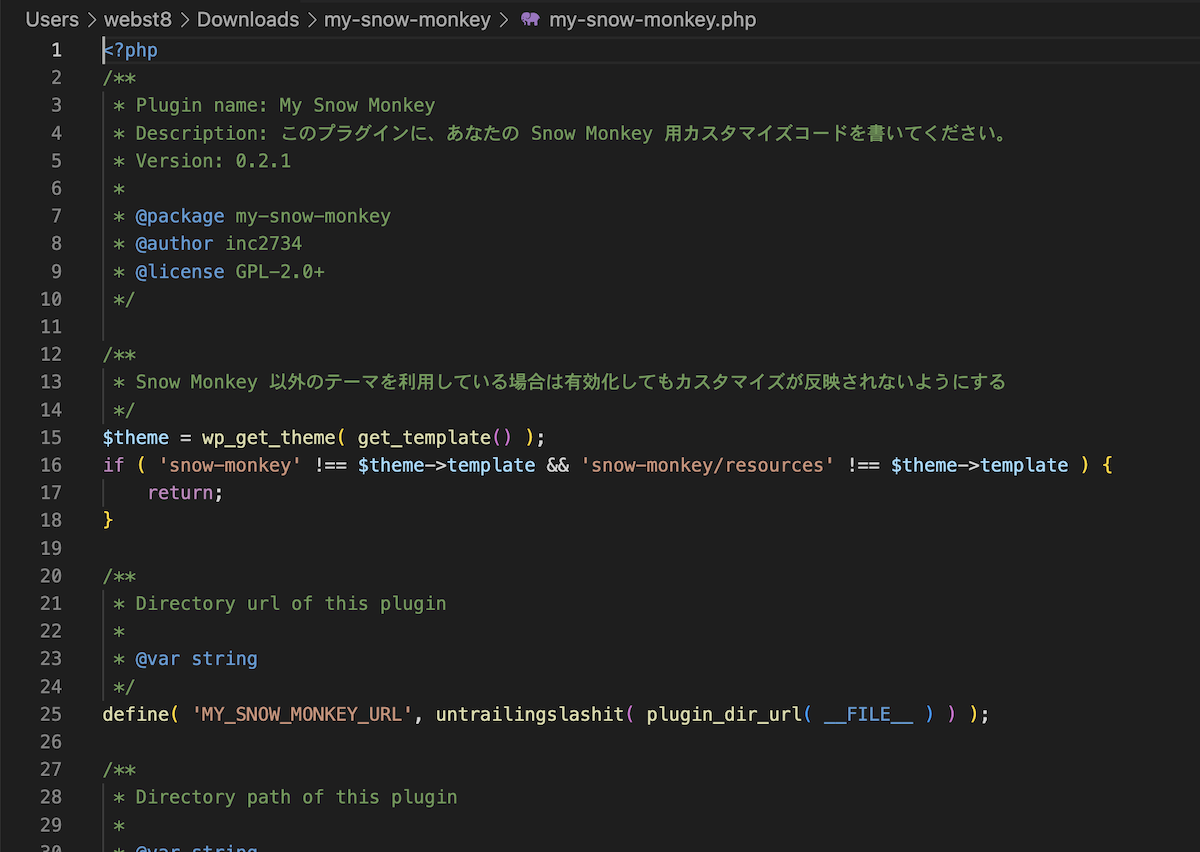
フォーラムや各ブログサイトなどでカスタマイズ方法が公開されているとはいえ、初心者向け有料テーマと比較すると「簡単さ」を重視する場合は向いていないかもしれません。
「Snow Monkey」を使用して感じたメリット
つづいて「Snow Monkey」のメリット・良い点をご紹介していきます。
Snow Monkey Blocksで今どきのデザインを作りやすい
「Snow Monkey」には「Snow Monkey Blocks」と呼ばれる独自のブロックを利用でできます。
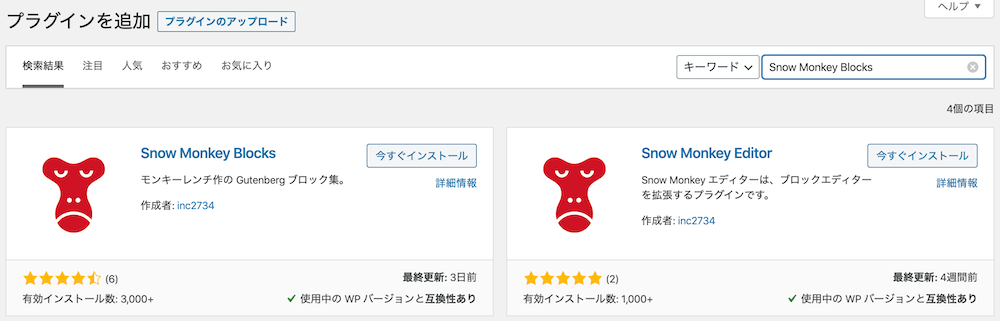
Snow Monkey Blocksのブロックの種類が非常に豊富なため、今どきのおしゃれなデザインをブロックを利用して作成していくことができます。
■Snow Monkey Blocksの独自ブロック
また、ブロックパターン(複数のブロックをグルーピングしたもの)も豊富でお洒落なものが用意されています。パターンを利用して綺麗なデザインのページを簡単に作成できます。
■Snow Monkey Blocksのブロックパターン
(参考)Snow Monkey Blocks ブロック一覧 | Snow Monkey公式サイト
カスタム投稿タイプを運用しやすい
商品一覧や事例一覧などカスタム投稿タイプを利用したい方にとってはSnow Monkeyが便利です。
「最近の投稿リスト」というブロックで任意のページにカスタム投稿の一覧を表示させることができ、デザインパターンを選択することができます。
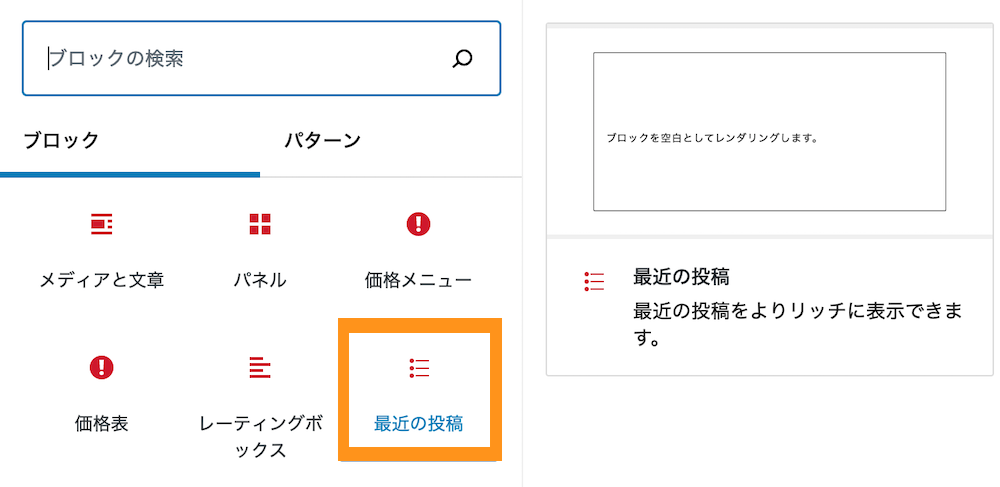
■カスタム投稿タイプ「商品情報」を最近の投稿で表示する
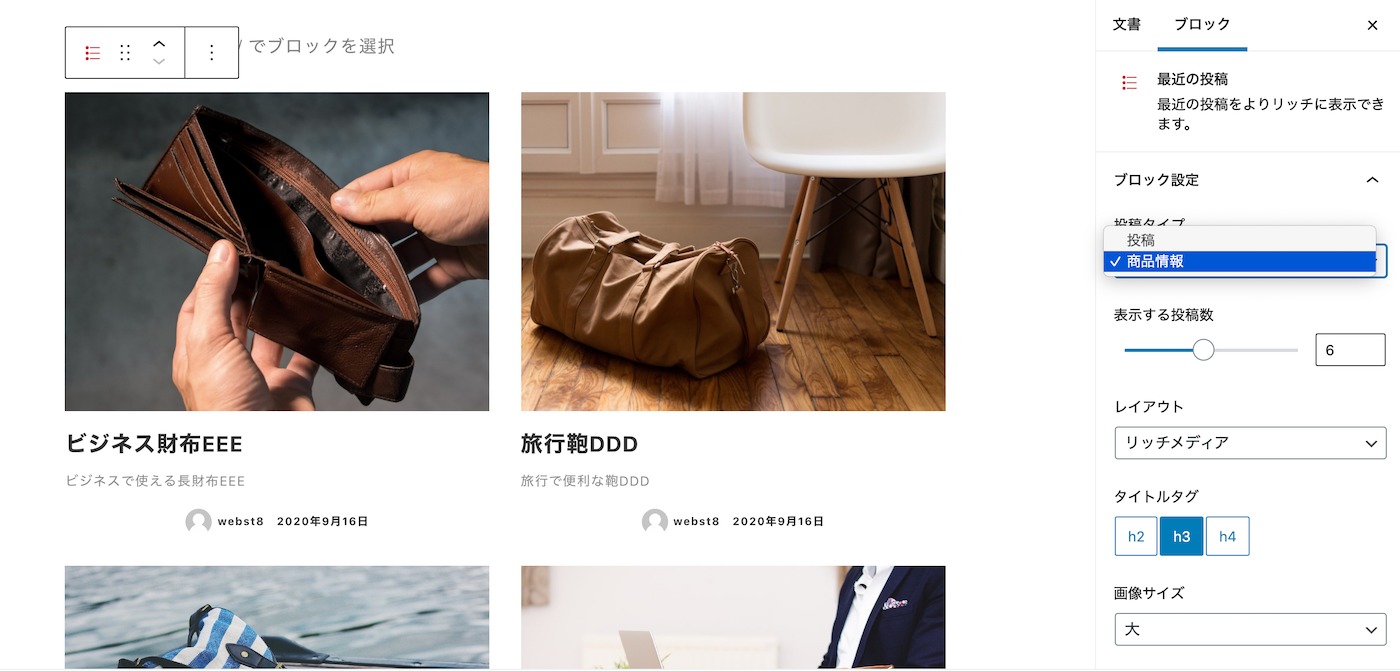
試用版が用意されており購入前に使用感を確かめられる
「Snow Monkey」には、試用版が用意されており、購入前に実際に使ってみることができます。
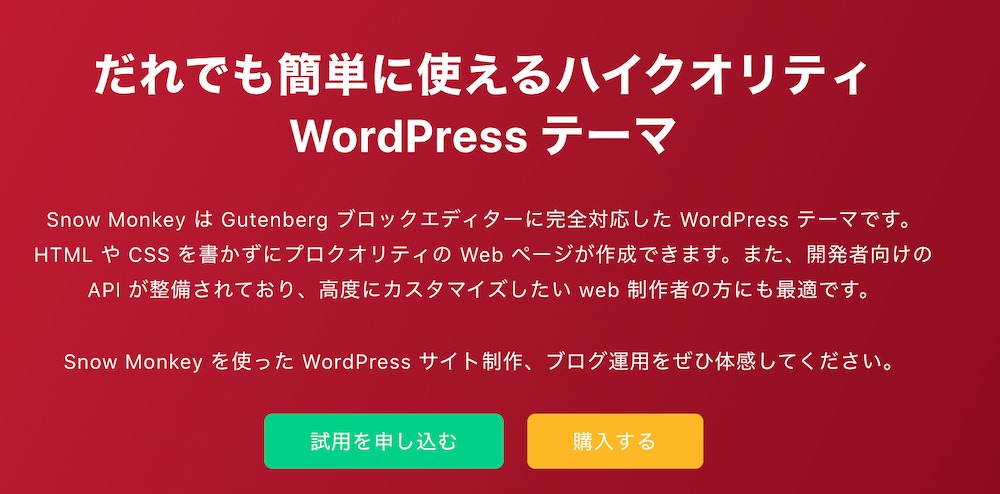
※試用版は、公式サイトの問い合わせフォームから試用版を申請すること申し込むことができます。
気になる方は、まずは試用版を利用してみて検討してみると良いかと思います。
製品版と試用版の違い
試用版はアップデートされません(機能追加はもちろん、不具合の修正やセキュリティの改善もおこなわれないため、本番環境での利用や、長い期間そのまま利用することは推奨されません)。
試用版はフッターのコピーライトが変更できません。試用版は管理画面にメッセージが表示されます。試用版を利用後にご契約いただいた場合「試用版」と「製品版」は異なるため、ご契約後は「試用版」を利用している WordPress に「製品版」をインストールし直していただく必要があります。
Snow Monkey の試用に関するお知らせ | Snow Monkey公式サイトより引用
開発者向けにテーマ仕様が公開されていてカスタマイズしやすい
Snow Monkeyでは、開発者向けにマニュアルも案内されており、Webデザイナーなど受託制作をする制作者に向いています。
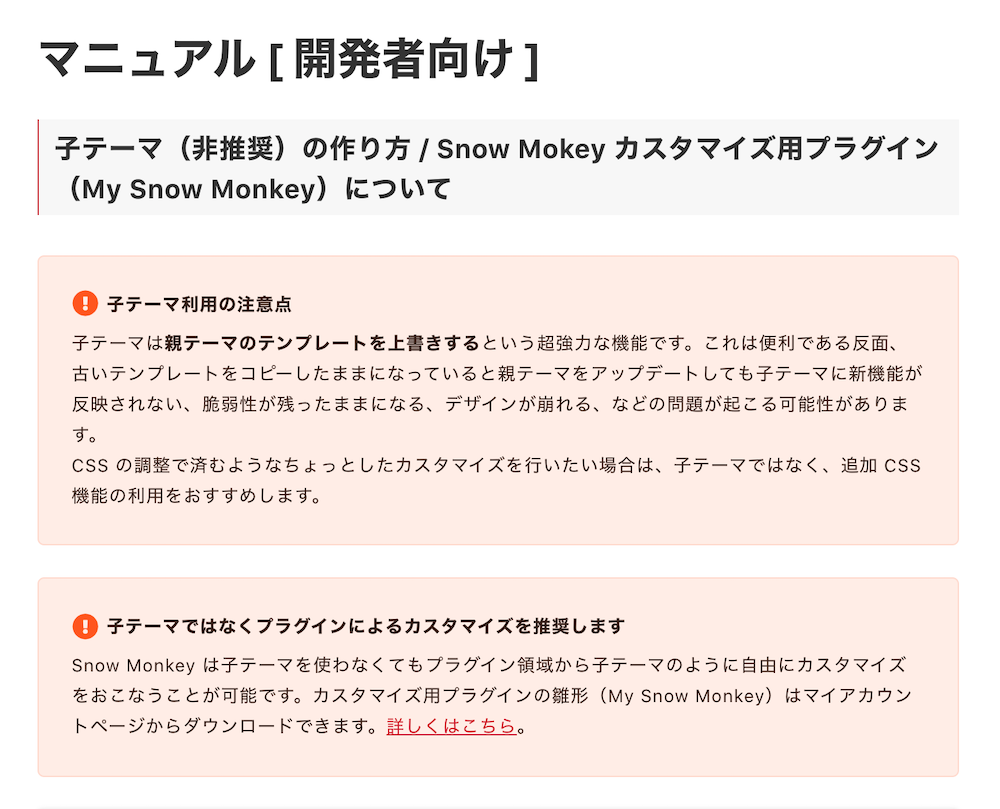
カスタマイズしたい人向けに利用できるアクションフック・フィルターフックもかなり公開されているため、カスタマイズがしやすいというメリットがあります。
なお、カスタマイズは子テーマではなくMy Snow Monkeyというプラグインで、アクションフック・フィルターフックを利用してカスタマイズすることを推奨しています。
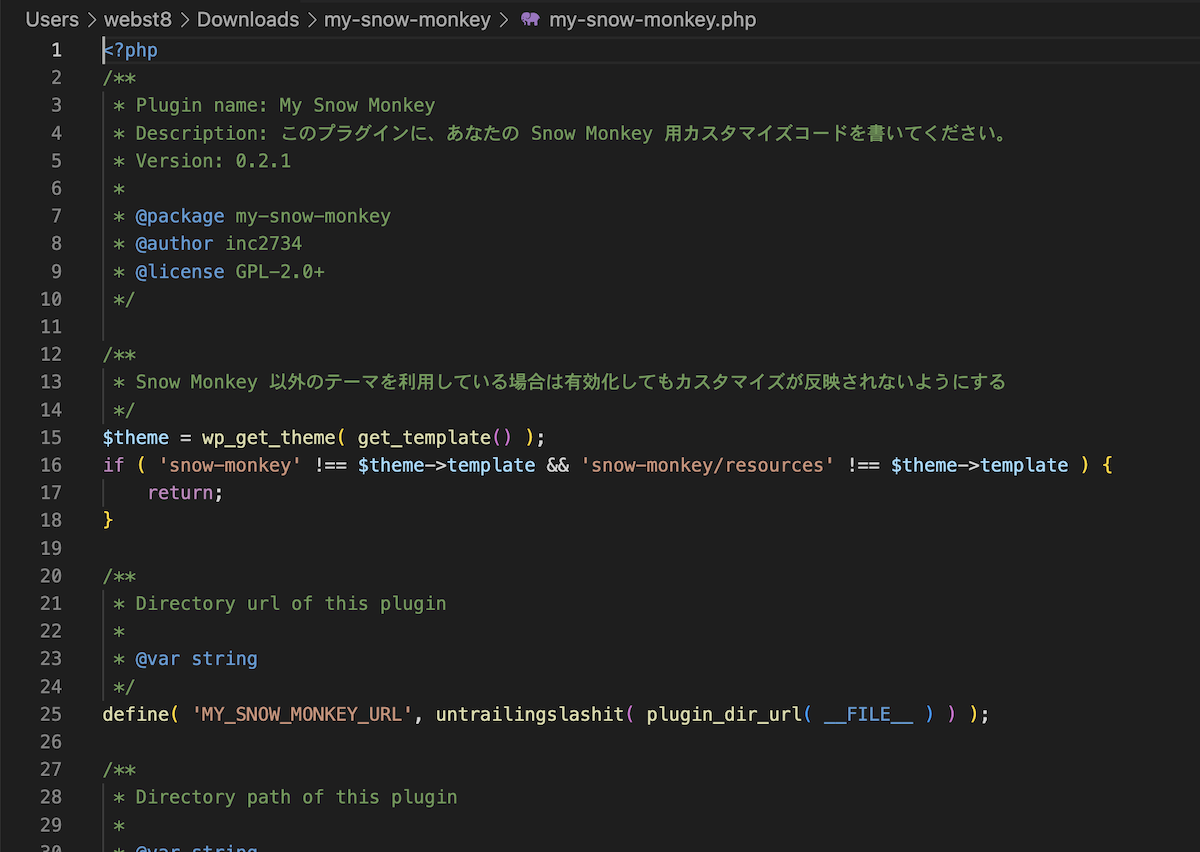
また、カスタマイズに関する質問をしたい場合は、サポートフォーラムで質問すると開発者をはじめ有識者が回答・ヒントをくれます。
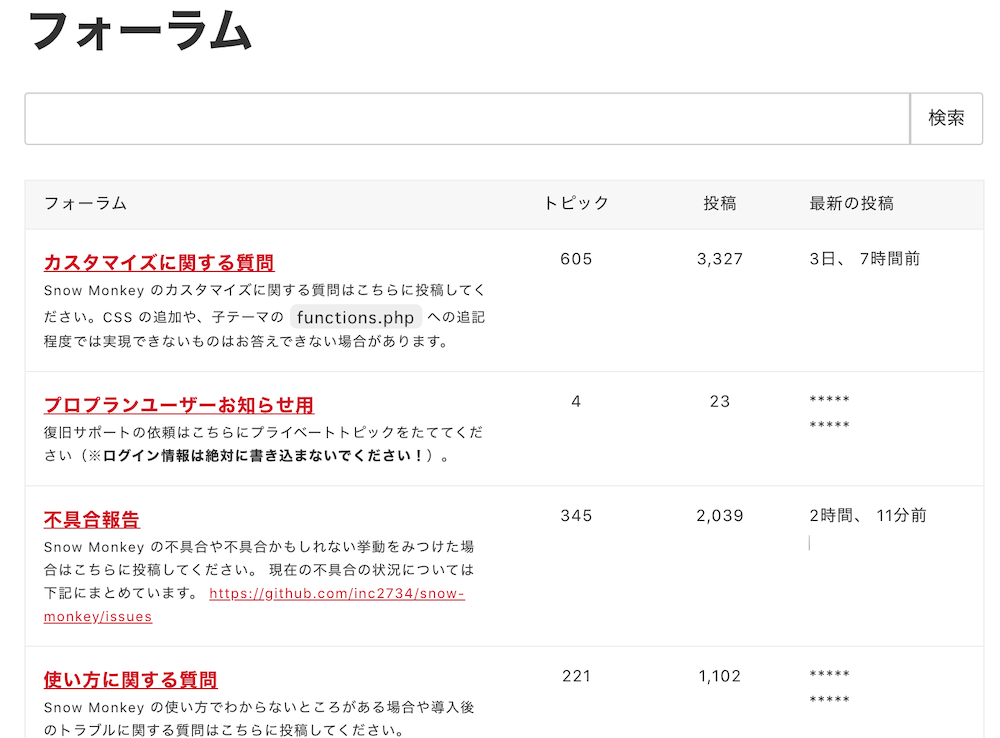
Snow Monkeyのマニュアル・サポート体制について
Snow Monkeyのマニュアル
Snow Monkeyのマニュアルは、公式サイトに掲載されています。
設定ガイド - WordPress テーマ Snow Monkey
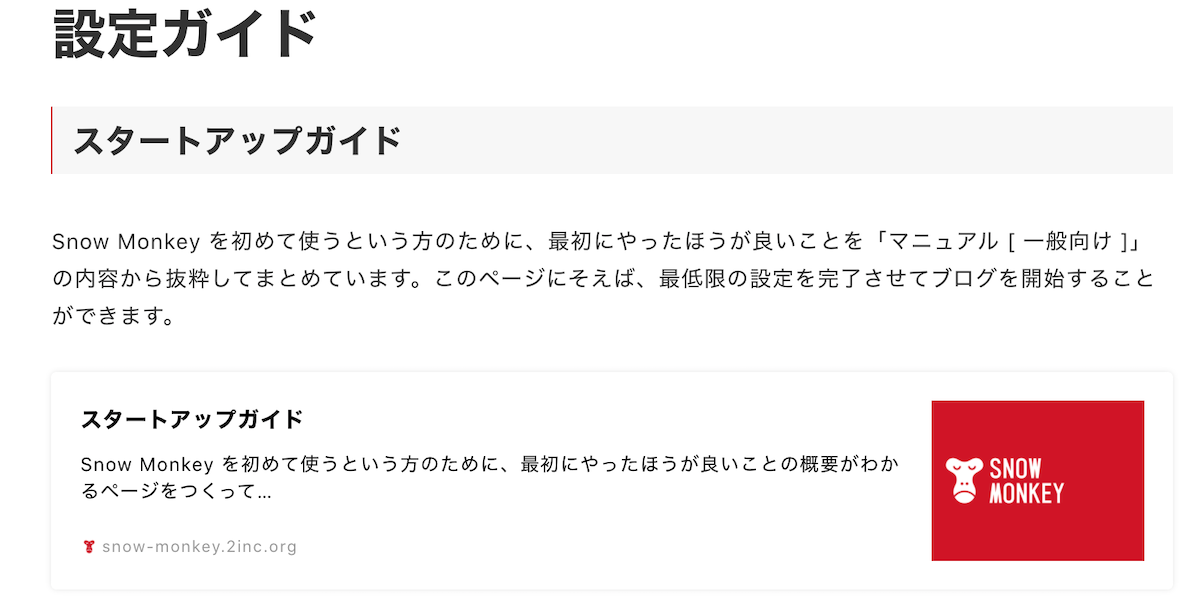
「Snow Monkey」のマニュアルには、「スタートアップガイド」、「一般向けマニュアル」、「開発者向けマニュアル」があります。
「スタートアップガイド」は、初心者向けに「Snow Monkey」で自分のサイトを完成させ、記事を書けるところまでできるように最低限の設定が解説されています。
Snow Monkeyのサポート体制
また「Snow Monkey」公式サイトのメニューに「コミュニティ」があり、クリックすると「サポートフォーラム」「オンラインコミュニティ」などの項目がでてきます。
「サポートフォーラム」では「カスタマイズに関する質問」「不具合報告」「使い方に関する質問」「要望」などを問い合わせることができます(※課金中の方のみ)
フォーラム - WordPress テーマ Snow Monkey
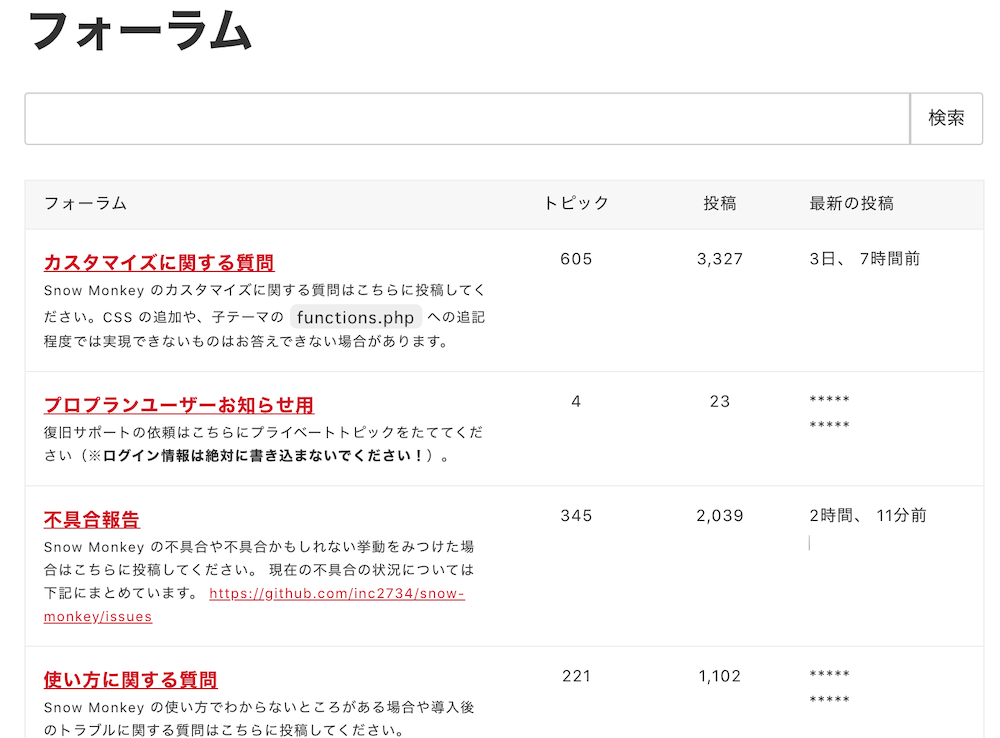
例えば「不具合報告」を見ると、タイムリーに対応していただけるので、安心してテーマを使うことができます。
また、「オンラインコミュニティ」では「Snow Monkey」のユーザーが自由に意見交換でき、ブログで通知しないマイナーアップデートを確認することができます。
Snow Monkeyの使い方動画
最後に補足として、実際にSnow Monkeyを利用してホームページを作成する方法を下記の動画で解説しています。
詳細の使い方については「Snow Monkeyの使い方・ホームページ作成方法【動画解説版】」の記事をご参照ください。
まとめ
まとめです。今回は、有料テーマ「Snow Monkey(スノーモンキー)」を実際に使ってみた感想やデメリットをご紹介しました。
結論としては、WordPressの人気有料テーマ「Snow Monkey(スノーモンキー)」はホームページ作成用途におすすめのテーマです。
ホームページを作るのに便利なブロック・機能が揃っており、フォーラムも活発でやりたいことがだいたい調べられます。
反面デメリットとして、年間16,500円の年額課金サブスクリプション型という点が挙げられます。
- 今どきのコーポレートサイトや事業主・店舗型のホームページを作りたい方
- できるだけ汎用的・高機能なテーマを使いたい方
- 投稿(ブログ)以外に商品一覧・事例一覧などのカスタム投稿タイプを利用したい方
- HTML・CSS・JS・PHPなどを利用したカスタマイズのしやすさも重要視したいWeb制作者・デザイナー
今回は以上になります。最後までご覧いただきありがとうございました。
あわせて読みたい記事
個別指導形式のスクールでは、自分の知りたいことをピンポイントで学習・達成でき、自分で更新もできるというメリットもあります。
教室の無料事前相談もしておりますので、まずはお気軽にご登録ください。
YouTubeチャンネル開設しました!

最大月間50万PVの当ブログをベースに、Youtube動画配信にてWordPress、ホームページ作成、ブログのことについてお役立ち情報を随時配信していきます。
ご興味ある方はぜひチャンネル登録をしていただけますと幸いです。